私の事務所では、ScanSnapを大変有効活用しています。
富士通 FUJITSU ScanSnap iX500 (A4/両面/Wi-Fi対応) FI-IX500A
¥ 45,800円
多くの書類をこの機器で読み込んで、事務所をすっきりさせています。(最近私が忙しくて書類整理が進んでないのですが 笑)
超オススメのITガジェットです。
さて、それはともかく、先日、以下のエラーで動かせなくなってしまいました。
他のユーザーまたは他のアプリケーションがSnapScanを使用していないことを確認してから、再度操作してください。
このエラーが出て、電源をオン/オフしても、USBケーブルを抜き差ししても、どうにも動かなくなってしまいました。
Windows PCとはUSB接続をしており、他のユーザーがいるわけがないよなぁ、と考えていき、もしかすると、ソフト側の設定の一部が誤作動を起こしているのではないかな、と思い当りました。
そこで、調べてみると、以下のようにして解決できました。
ScanSnapサポートツールの「修復」を使う
[スタート]-[プログラム]-[ScanSnap Manager]と進んでいくと、「ScanSnapサポートツール」というのがありますので、それを起動します。
次に、「修復」というタブがありますので、「修復」ボタンを押します。
このとき、タスクトレイに常駐している「ScanSnap Manager」は終了しておく必要があることに注意です。
これで、修復を実行をすると、また使えるようになっているはずです。
[スタート]-[プログラム]-[ScanSnap Manager]から「ScanSnap Manager」を再度立ち上げて、正常に動作することを確認してみてください。
ネットで調べてみると、どうにも動かなかったので他のPCに接続したとか、他のUSB端子に接続したとかありましたが、簡単に修復できますので、ScanSnapが突然接続できなくなったとき用に、覚えておくとよいかと思います。
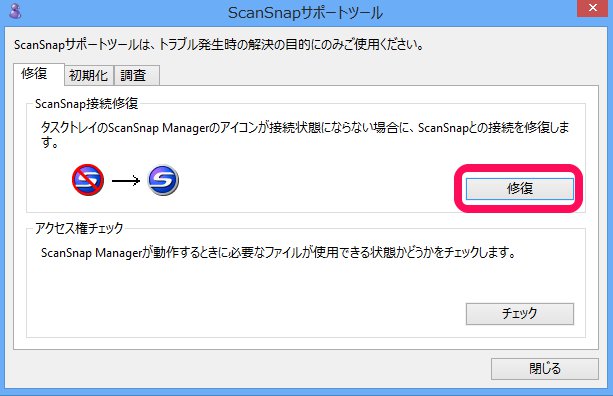
コメント
詳細に教えていただきありがとうございます。
まさにこのエラーメッセージがでて御説の通りに、実行したつもりなのですが、同じエラーメッセージが出ます。Scan Snap manager の初期化もやってみましたが同じでした。どうしたものでしょうか。
この症状になったときには、私はとにかく、ScanSnapの電源を切る、USBケーブルを外す、Windowsを再起動する、ScanSnap Managerをタスクトレイから終了させる、ScanSnap Managerを復元する、みたいなことを行っています。なぜか、1発でうまく行くこともあれば、何回かやってるうちに認識したりします。ハードの故障でないことは明らかなので、諦めずに何回かやってみてください。
詳細に教えていただきありがとうございます。
まさにこのエラーメッセージがでて御説の通りに、実行したつもりなのですが、同じエラーメッセージが出ます。どうしたものかと思案しています。
そうしましたら、他の手段として、「ScanSnapのUSBケーブルを、他のUSBポートに差し込んでみる」、「ドライバを完全にアンインストールして、ソフトを入れ直してみる」
https://vagabond-blog.net/goods/scansnap-ix500/
あたりが参考になるかもしれません。もし急ぎの場合には、「他のPCにScanSnapをつないで使ってみる」というのも手としては早いかもしれません。
アレコレと何度かやっているうちに改善するかもしれませんので、頑張ってみてください。